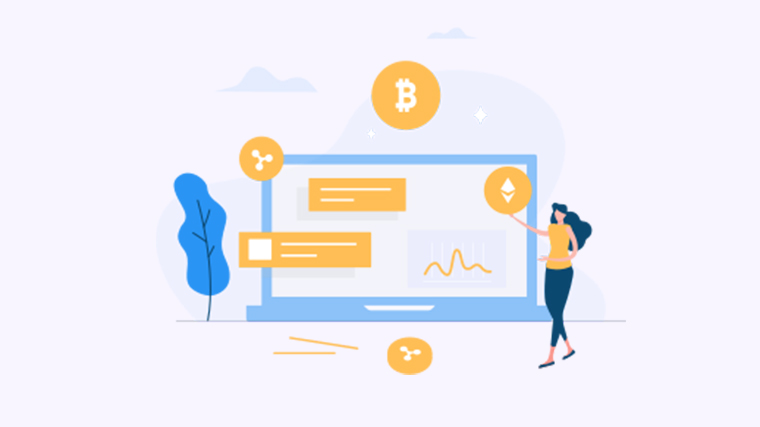
如何在Excel中正确显示身份证号
身份证号是个人身份的重要凭证,在Excel中正确显示这些信息至关重要。您是否曾因身份证号的格式问题而感到困扰?本文将为您提供几种简单有效的方法,帮助您在Excel中轻松显示身份证号,让数据管理变得更加高效。
方法一:使用文本格式
如果您的身份证号以数字形式输入,Excel可能会自动将其转换为科学计数法。为避免这种情况,您可以将单元格格式更改为文本格式。具体步骤如下:
- 选择您要输入身份证号的单元格。
- 右键点击,选择“格式单元格”。
- 在弹出的窗口中,选择“文本”,然后点击“确定”。
这样,您输入的身份证号就会按照您输入的格式显示。
方法二:在前面加单引号
另一种方法是在输入身份证号时,在前面加一个单引号(')。例如,输入:'123456789012345678。这样Excel会将其视为文本,而不是数字。
方法三:使用自定义格式
如果您希望身份证号在显示时保持一定的格式,可以使用自定义格式。操作步骤如下:
- 选择包含身份证号的单元格。
- 右键点击,选择“格式单元格”。
- 在“数字”选项卡中选择“自定义”。
- 在“类型”框中输入:000000000000000000(根据身份证号的位数调整)。
- 点击“确定”。
此时,无论您输入什么,Excel都将其格式化为18位数字的身份证号。
方法四:使用公式提取身份证号
如果您的身份证号和其他数据混在一起,可以使用公式来提取。例如,如果身份证号位于A1单元格,您可以使用以下公式:
=TEXT(A1, "000000000000000000")
这个公式将确保身份证号以文本格式显示。
希望以上方法能帮助您在Excel中正确显示身份证号。欢迎分享您的想法与问题,让我们一起探索更多的Excel技巧!更多模板可点击下方图片下载WPS查看。
本文编辑:十五,来自加搜AIGC

